nvidia怎么更新驱动 英伟达显卡驱动更新教程
更新时间:2024-04-03 16:50:13作者:xiaoliu
NVIDIA显卡驱动的更新对于提升电脑性能和游戏体验至关重要,要更新NVIDIA显卡驱动程序,首先需要下载最新的驱动程序安装包,然后通过NVIDIA官方网站或者GeForce Experience应用程序进行安装。在安装过程中,需要确保关闭所有的运行程序以及防病毒软件,以免影响安装过程。更新完毕后,重新启动电脑,新的驱动程序就会生效,让您的显卡性能得到更好的发挥。
1、首先右击“此电脑”点击“属性”。
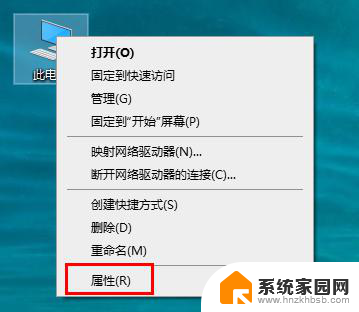
2、再点击右边的“设备管理器”。

3、然后点击“显示适配器”展开。
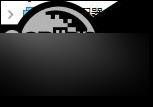
4、接着右击NVIDIA显卡,点击“更新驱动程序”。

5、在“更新驱动程序”的界面中点击“自动搜索更新的驱动程序软件”。
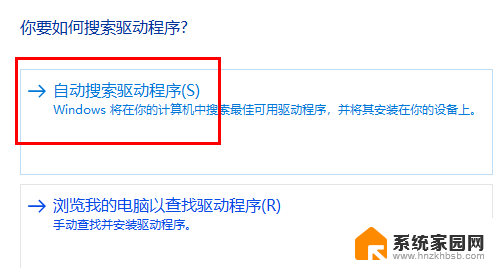
7、最后下载并且安装,就成功完成更新驱动了。
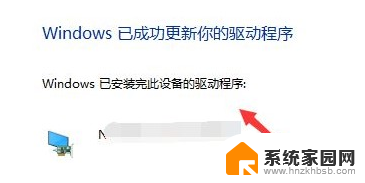
以上是关于如何更新NVIDIA驱动程序的全部内容,如果您遇到相同的情况,请参考本文的方法进行处理,希望对大家有所帮助。
- 上一篇: ie浏览器有必要卸载吗 IE浏览器可以彻底卸载吗
- 下一篇: wps热点打不开 wps热点打不开怎么办
nvidia怎么更新驱动 英伟达显卡驱动更新教程相关教程
- 怎么在英伟达里更新显卡驱动 如何手动更新NVIDIA显卡驱动
- 英伟达怎么更新显卡驱动 英伟达显卡驱动更新方法
- nvidia显卡驱动怎么更新失败 如何手动更新NVIDIA显卡驱动
- nvidia图形驱动程序怎么更新 如何手动更新NVIDIA显卡驱动
- 请更新您的nvidia geforce驱动程序 如何手动更新NVIDIA显卡驱动
- 电脑无线网卡驱动怎么更新 无线网卡驱动更新教程
- 怎么把显卡驱动删除干净 英伟达驱动卸载教程详解
- 怎么更新硬盘驱动 磁盘驱动器驱动程序更新教程
- 笔记本电脑怎么升级显卡驱动 显卡驱动更新方法Windows 10
- 怎么看显卡版本驱动 如何确定Nvidia显卡驱动程序的版本号
- win家庭版怎么恢复系统 怎样恢复笔记本电脑系统
- mac怎样转换windows 苹果电脑怎么切换到windows系统
- 苹果电脑如何抹掉windows系统 Mac怎么彻底卸载Windows系统
- windows sonic有什么用 Windows Sonic音效是什么
- 怎样不让windows自动更新软件 笔记本电脑自动更新关闭教程
- windows如何关闭软件开机启动 电脑开机启动软件关闭方法
电脑教程推荐
- 1 windows系统清理c盘 Windows 清理C盘的技巧
- 2 小米突然不能快充怎么办 小米手机快充失效原因
- 3 login用户名和密码 电脑忘记用户名和密码怎么办
- 4 手机屏幕怎么设置一直亮 手机屏幕常亮设置方法
- 5 远程计算机不接受连接怎么设置 如何处理远程计算机不允许连接
- 6 windows十的截图怎么 笔记本电脑如何截屏图片
- 7 关机命令shutdown -s -t Windows关机命令 shutdown /p
- 8 日记本密码锁忘记密码怎么开 密码日记本忘记密码解决办法
- 9 手机如何更改照片的像素和大小 手机图片像素大小调整教程
- 10 移动云盘个人空间怎么清理 中国移动云盘如何清理缓存